- PCでBraveブラウザの問題が発生していますか? このガイドには、それらを修正するために必要なすべての解決策が含まれています。
- キャッシュが破損しているとこの問題が発生することがあるため、キャッシュを削除することをお勧めします。
- ファイルの破損もこの問題のもう1つの原因であるため、インストールの整合性を必ず確認してください。
- ブレイブブラウザがまだWindows10でクラッシュする場合は、再インストールするか、別のWebブラウザに切り替えることを検討してください。

- 簡単な移行:Operaアシスタントを使用して、ブックマークやパスワードなどの既存のデータを転送します。
- リソース使用量の最適化:RAMメモリは他のブラウザよりも効率的に使用されます
- 強化されたプライバシー:無料で無制限のVPN統合
- 広告なし:組み込みの広告ブロッカーはページの読み込みを高速化し、データマイニングから保護します
- ゲームにやさしい:OperaGXはゲーム用の最初で最高のブラウザです
- Operaをダウンロード
ますます多くのユーザーがオンラインプライバシーに興味を持つようになります。 彼らは、テクノロジー企業が収集できるデータの量と量を制御できることを望んでいます。
幸いなことに、たくさんあります プライバシーに優しいソリューション ユーザーが自分の個人データをプライベートに保つことができるようにします。 そのようなツールの1つは 勇敢 ブラウザ.
このツールを使用すると、ユーザーのプライバシーを侵害する広告やトラッカーをブロックすることで、ユーザーははるかに高速に閲覧できます。 したがって、この方法で、1つの石で2羽の鳥を打つことができます。プライバシーが保護され、次のことができます。 より高速なブラウジングをお楽しみください.
ブレイブブラウザは、Windows 10のさまざまな問題の影響を受けることがあります。インストールが失敗したり、画面に不思議なエラーコードが表示されたりします。 より完全なリストは次のとおりです。
- ブレイブブラウザが開かない – Windows 10では、一部のユーザーがアプリを開くのに問題があります。 通常、再インストールするとうまくいきます。
- ブレイブブラウザがクラッシュし続ける –この場合、間違いなく 拡張機能を確認してください クラッシュの原因となる可能性のあるものを削除します。
- ブレイブブラウザの黒い画面 –内部の問題またはグラフィックカードドライバの問題のいずれかを示しています。 あなたの ドライバーが更新されました.
- ブレイブブラウザはインストールされません –この問題は、以前にインストールされたソフトウェアが原因である可能性があります。 ここで提案されているように、SFCスキャンでうまくいく可能性があります。
この投稿では、WindowsPCで一般的なBraveBrowserのバグを修正する方法を紹介します。
WindowsでBraveブラウザが開かないようにするにはどうすればよいですか?
- 閲覧履歴、キャッシュ、Cookieをクリアする
- SFCスキャンを実行する
- ブレイブブラウザフォルダを再インストールします
しかし、最初に、バグのないブラウザをインストールするのはどうですか?

別のブラウザでバグを完全に回避する方法がある場合はどうなりますか。 検討 オペラ これは、新参者であるブレイブとは対照的に、かなりベテランです。
長い間市場に出回っていたとしても、Operaは限界に挑戦し続けました。 それはすでに数回それ自身を再発明しました。 今では、Braveと同じように、Chromiumをベースにしています。
ただし、Braveとは異なり、エラーや問題は少なくなります。
さらに重要なのは、プライバシーにも重点を置いていることです。追跡防止テクノロジー、アドブロッカー、さらにはアンチトラッキングテクノロジーを利用できます。暗号マイニング 特徴。
ブレイブブラウザの問題が発生している場合は、代わりにOperaを検討してください。
その他のOpera機能:
- 無料のVPNが含まれています
- タブのさまざまなグループを一緒に管理するためのワークスペース
- サイドバーに直接統合されたさまざまなソーシャルネットワーク

オペラ
ブレイブブラウザの優れた、エラーのない代替手段。 Operaをダウンロードして、新しい方法でブラウジングを体験してください。
1. 閲覧履歴、キャッシュ、Cookieをクリアする

- ブレイブブラウザを起動し、 メニュー アイコンとに移動します 設定
- クリックしてください 安全 オプションを選択し、 閲覧履歴データの消去
- クリックしてください クリア ボタン
- 新しいウィンドウがポップアップし、8つのオプションが一覧表示されます。
- 閲覧履歴
- ダウンロード履歴
- キャッシュされた画像とファイル
- 保存したパスワード
- すべてのサイトCookie
- オートコンプリートデータ
- データの自動入力
- 保存されたサイト設定とアクセス許可
- 削除するアイテムを選択し、[クリア]をクリックします。
専門家のヒント: 一部のPCの問題は、特にリポジトリの破損やWindowsファイルの欠落に関しては対処が困難です。 エラーの修正に問題がある場合は、システムが部分的に壊れている可能性があります。 マシンをスキャンして障害を特定するツールであるRestoroをインストールすることをお勧めします。
ここをクリック ダウンロードして修復を開始します。
多くのユーザーは、3日以上のブラウジングでブラウザが遅くなり、フリーズやクラッシュが発生することさえあることを確認しました。 したがって、この場合の最善の解決策は、閲覧履歴を削除してキャッシュを削除することです。
やることはたくさんありますね。 これを自動化する方法があればいいのに。 そして、おそらくインストールされている他のブラウザにも同じことをします。
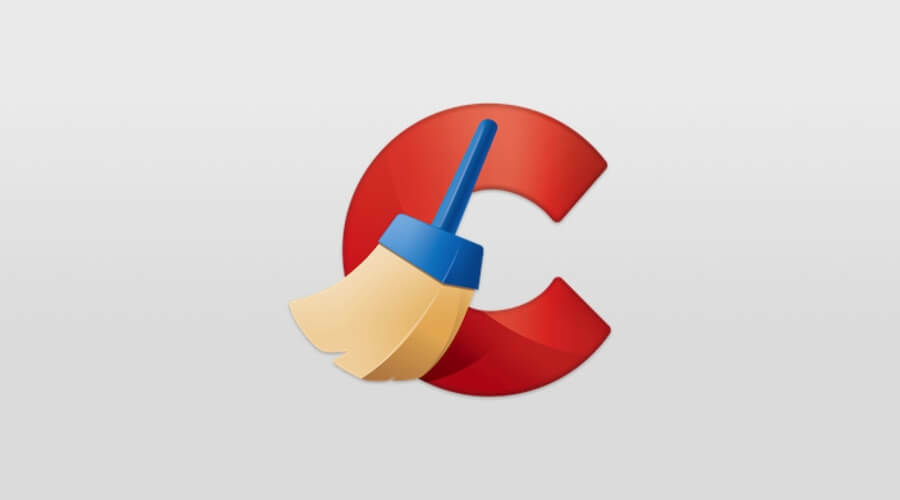
待って、あります! 試す CCleaner すぐに閲覧履歴、Cookie、およびキャッシュをBrave、Firefox、Chromeなどから自動的にクリーンアップします。
また、PC全体のクリーンアップも利用できます。
CCleanerを使用すると、次の理由により、コンピューターの実行速度が向上します。 Windowsレジストリのクリーンアップ パフォーマンスも向上します。 さらに、スペースをとる必要なファイルを識別して削除するため、貴重なスペースを確保できます。
⇒ CCleanerを入手
2. SFCスキャンを実行する
- スタートに移動して入力します cmd. 次に右クリックします コマンド・プロンプト 管理者として実行します
- 次のコマンドを入力します。
sfc / scannow
- スキャンプロセスが完了するまで待ってから、コンピューターを再起動します。
Windows 10にインストールするすべてのアプリとプログラムは、正しく実行するためにOSに依存しています。 システムファイルが破損または欠落している場合、アプリやプログラムの起動時にさまざまな問題が発生する可能性があります。
ファイルの破損が原因でWindows10でBraveブラウザーがクラッシュした場合は、システムファイルチェッカーツールを使用して修正できます。
インターネットサーフィン中に安全を確保したい場合は、ネットワークを保護するための完全な専用ツールを入手する必要があります。 今すぐインストールプライベートインターネットアクセス そしてあなた自身を確保します。 これは、ブラウジング中の攻撃からPCを保護し、IPアドレスをマスクし、すべての不要なアクセスをブロックします。
3. ブレイブブラウザフォルダを再インストールします

- スタートに移動して入力します 追加または削除 を選択します プログラムの追加/削除 ブレイブをアンインストールするオプション
- 案内する:
%userprofile%AppDataLocal - を削除します 勇敢 フォルダ
- 次に、次の場所に移動します。
%userprofile%AppDataRoaming - を削除します 勇敢 フォルダ
- インストーラーのすべてのコピーを削除して、すべてのファイルとフォルダーが削除されていることを確認します
- デスクトップとタスクバーからBraveショートカットを削除します
- マシンを再起動します
- ブレイブインストーラーをダウンロードする もう一度ブラウザを再インストールしてください。
このソリューションを使用する前に、Braveブラウザのデータがすべて失われることに注意してください。 このソリューションは、Braveブラウザーがページをロードしていない場合に特に役立つため、必ず試してください。
これらの簡単な解決策が、Braveブラウザが開かないように修正するのに役立つことを願っています。
 まだ問題がありますか?このツールでそれらを修正します:
まだ問題がありますか?このツールでそれらを修正します:
- このPC修復ツールをダウンロードする TrustPilot.comで素晴らしいと評価されました (ダウンロードはこのページから始まります)。
- クリック スキャン開始 PCの問題を引き起こしている可能性のあるWindowsの問題を見つけるため。
- クリック 全て直す 特許技術の問題を修正する (読者限定割引)。
Restoroはによってダウンロードされました 0 今月の読者。
![すべてのデバイスに最適な15の最速かつ最強のブラウザ[2022リスト]](/f/ae6fc9ff6d488b7bc9cf11ebd83f4b88.png?width=300&height=460)

